定期誌「毎日が発見」の人気連載「スマホお悩み相談室」。シニア世代にも浸透してきたスマートフォンの賢い使い方を、ジャーナリストの村元正剛さんにお聞きしています。今回は「LINE (ライン)で何人かに同時にメッセージを送りたい!」というお悩みに「複数人トーク」と「グループでのやり取り」をご紹介します。

スマホを使っている人の多くが利用している「LINE」。あらかじめ「友だち」として認証し合った者同士でメッセージのやり取りが無料でできるサービスです。
LINEは1対1でのやり取りだけでなく、何人かに同時に同じメッセージを送信することもできます。相手がメッセージを読んだかどうかがすぐに分かるのも便利です。
LINEでメッセージをやり取りする機能を「トーク」と呼びます。トークを始めるときに、複数の「友だち」を選択すると、複数人でのトークができます。
また、家族や趣味のサークルの仲間など、頻繁に連絡を取り合う人が決まっている場合は「グループ」を作成すると便利です。複数人でトークができるだけでなく、みんなで写真を見られる「アルバム」や、さまざまな情報を共有できる「ノート」も利用できます。
まずはLINEを始めるには?
1. アプリをインストール
iPhoneは「App Store(アップストア)」、Androidは「Playストア」で「LINE」を検索し、インストール(入手)します。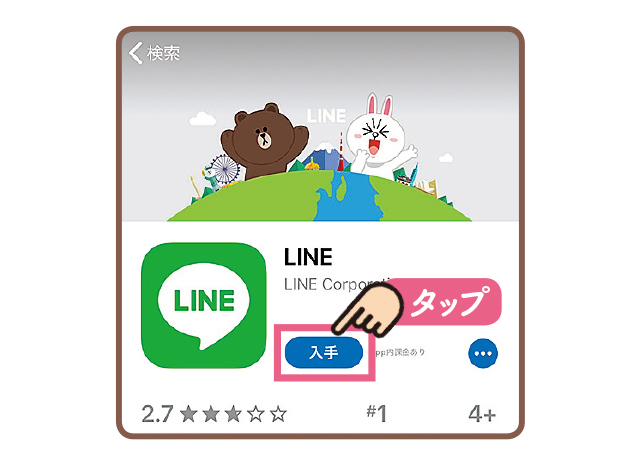
2. 利用登録する
インストールされた「LINE」アプリを起動して、「はじめる」をタップ。画面の案内に従って、利用登録をしましょう。
3. LINEのホームを表示
画面左下の「ホーム」をタップし、次に右上のアイコンをタップしましょう。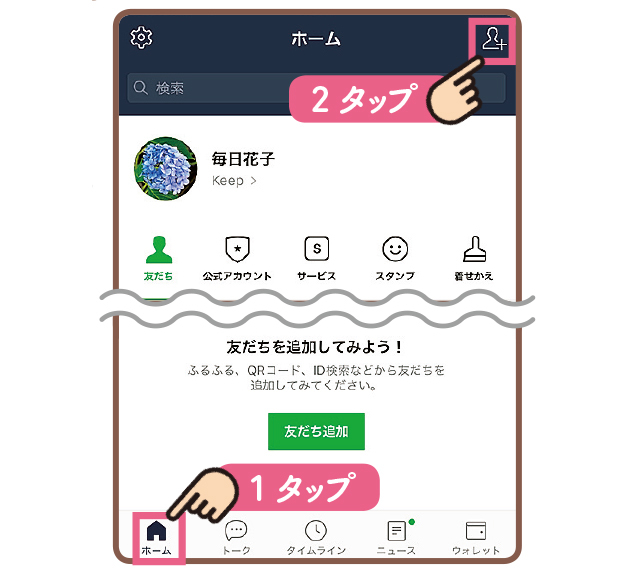
4. 「友だち」を追加する
「招待」をタップすると、招待メールが送られ、相手が認証(許可)すると「友だち」に追加されます。そばにいる人と「友だち」になる場合は、「QRコード」を選択すると簡単です。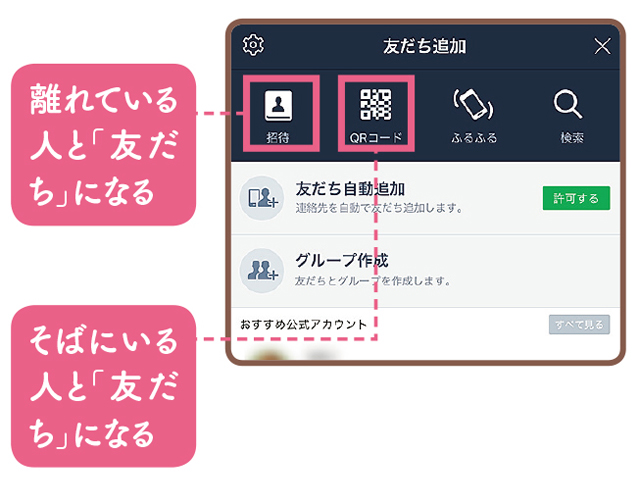
[複数人トークとグループの違い]
■複数人トーク
グループを作成しなくても利用できます。「アルバム」は共有できません。一時的に複数人でトークをしたいときに便利です。
■グループ
グループに参加した人みんなでトークができ、「アルバム」や「ノート」も共有できます。よく連絡を取り合う家族などのグループを作っておくと便利です。
では、複数人でトークをしてみましょう
スマホのホーム画面またはアプリ一覧画面で「LINE」をタップして起動。「トーク」の画面を表示して、右上のアイコンをタップ。
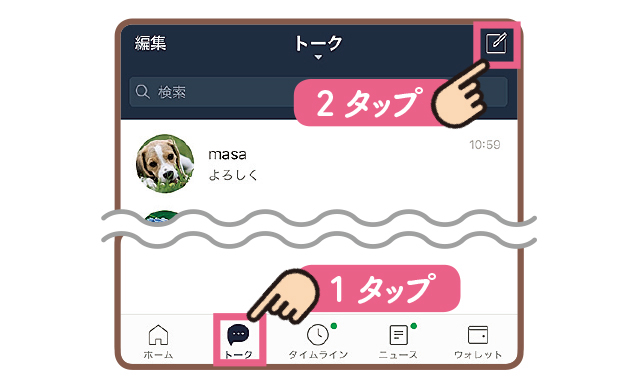
「トークを作成」をタップしましょう。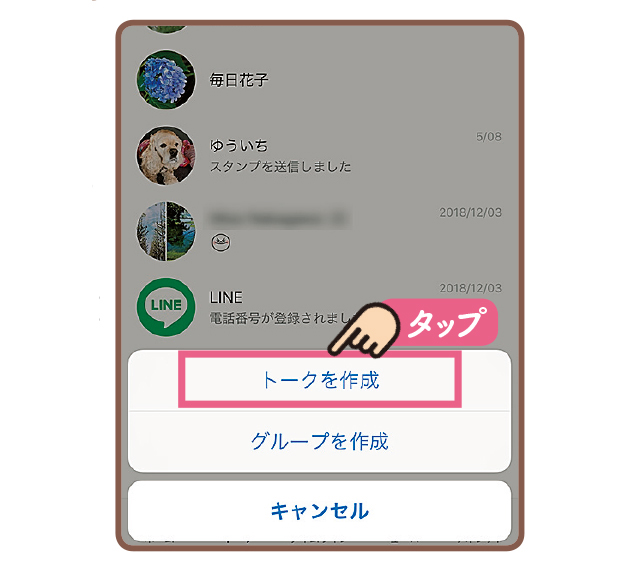
トークしたい人に緑のチェックマークを付けて、「作成」をタップ。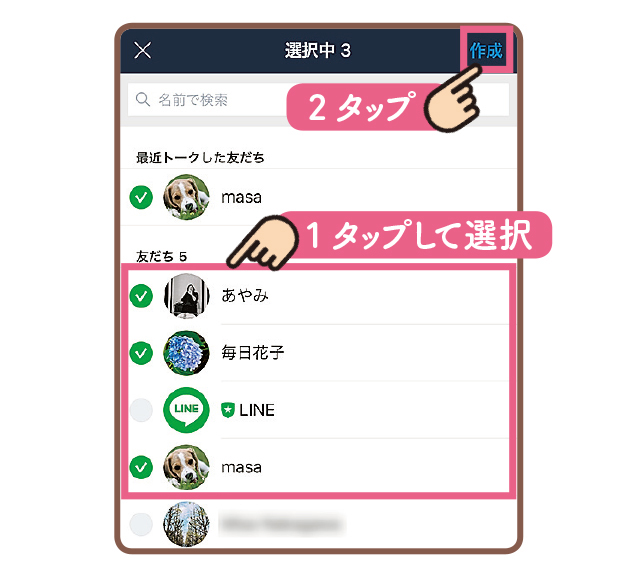
1対1でトークをする場合と同じように、複数人でトークができます。自分のメッセージは緑色、自分以外の人のメッセージは白色で表示されます。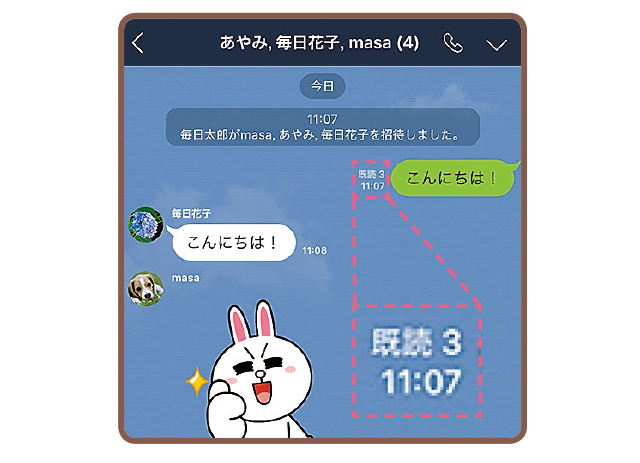
次にグループでやり取りしてみましょう
1.グループを作成する
LINEの「ホーム」の画面を表示して、「グループ作成」をタップします。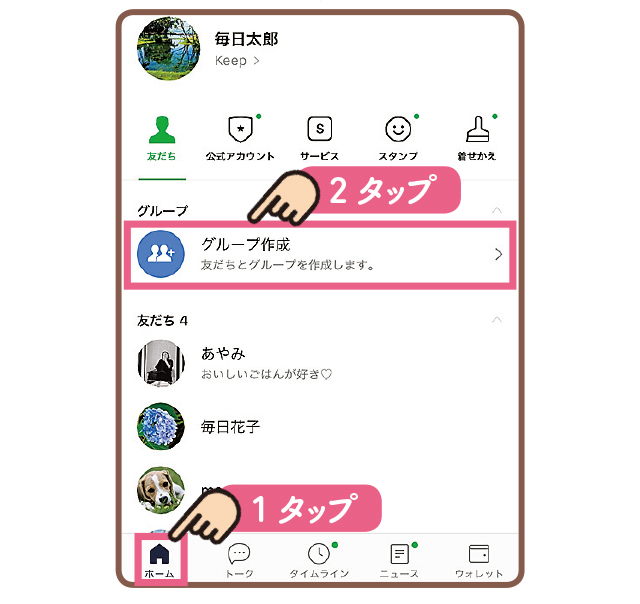 グループに招待したい「友だち」を選択して、「次へ」をタップします。
グループに招待したい「友だち」を選択して、「次へ」をタップします。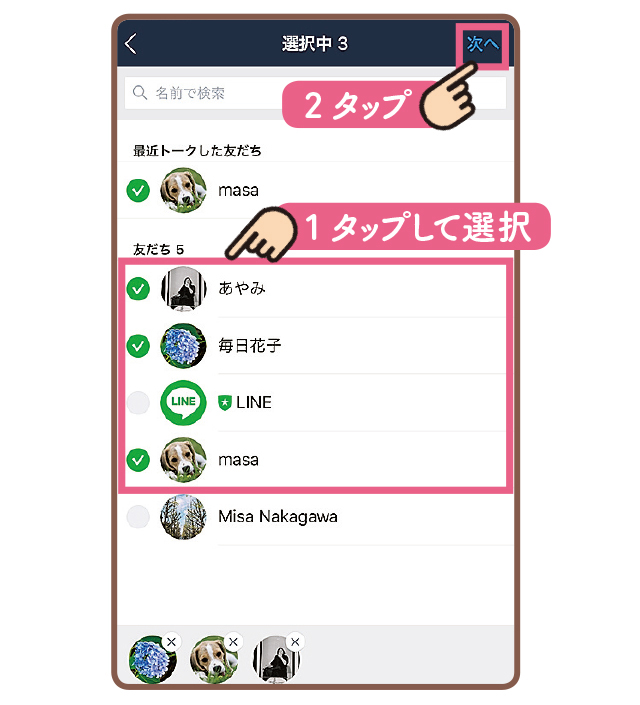
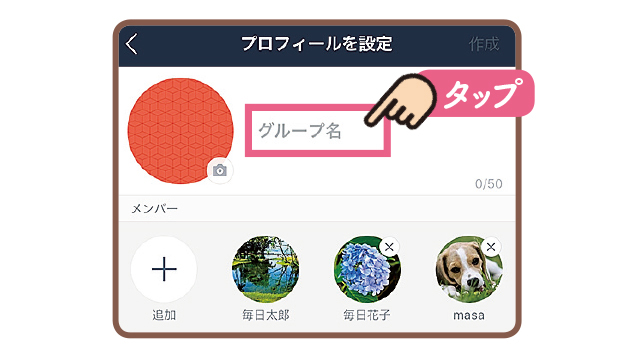
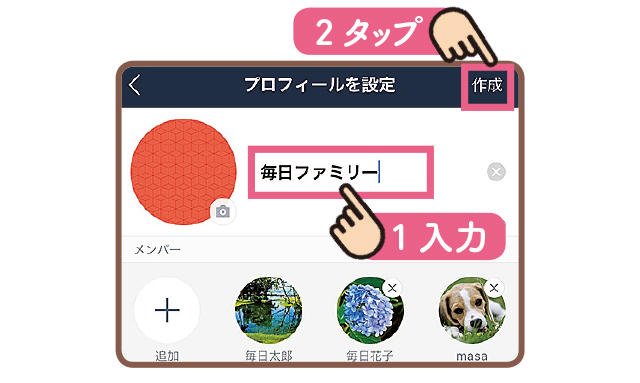
「グループ名」をタップして、自分で決めたグループ名を入力して、「作成」をタップします。
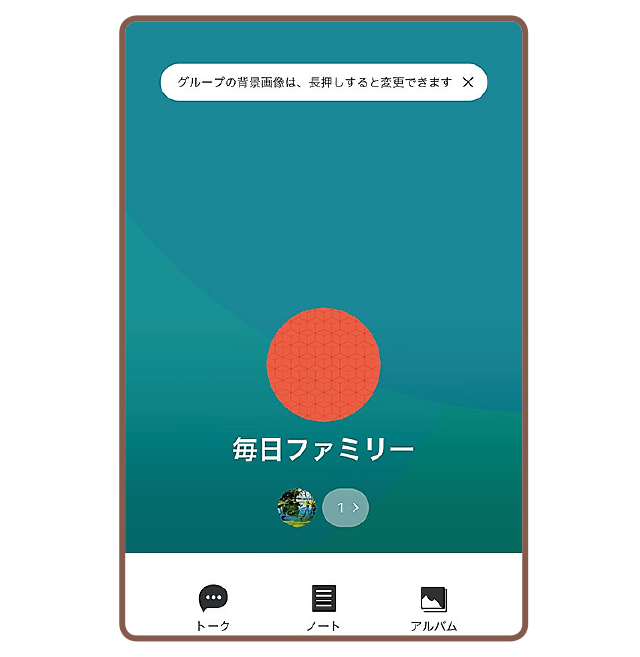
グループが完成すると、この画面が表示されます。この画面で「アルバム」をタップすると、アルバムを作成できます。
2.グループに参加する
グループへ招待されると、通知が届きます。「ホーム」の画面を表示して、招待されているグループをタップします。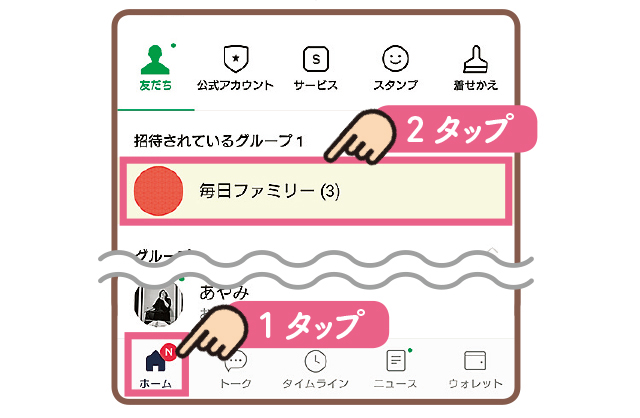
「参加」をタップしましょう。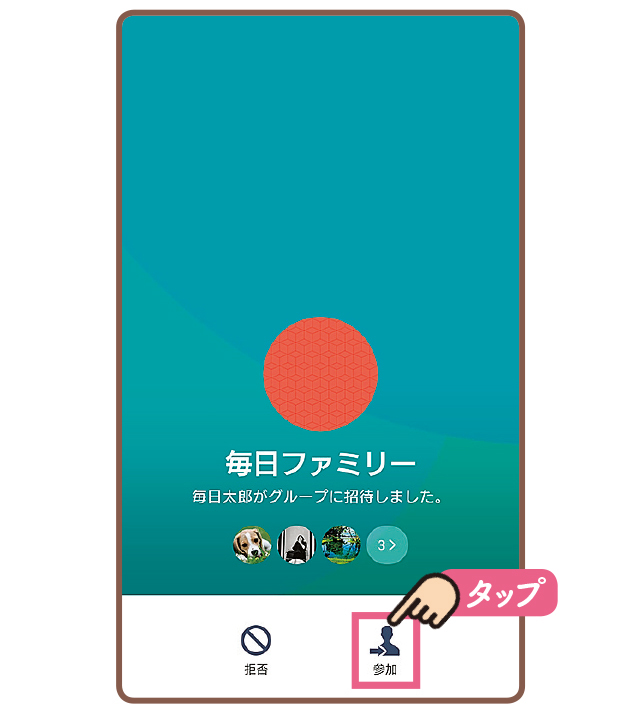
3.グループから抜ける
LINEの「ホーム」を表示して、抜けたいグループを長押しして、次に「退会」をタップしましょう。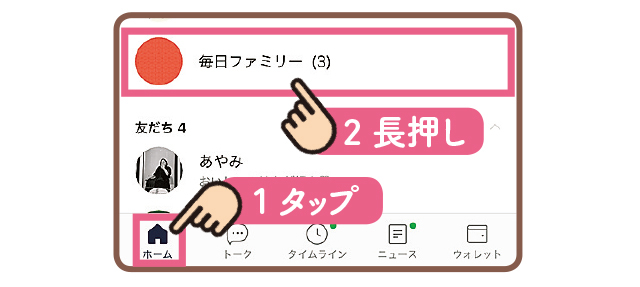
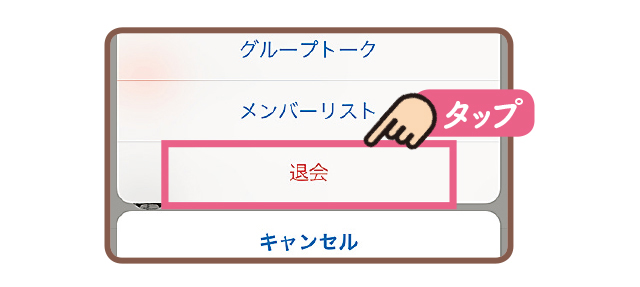
グループを退会することについての確認画面が表示されます。iPhoneは「OK」、Androidは「はい」をタップしましょう。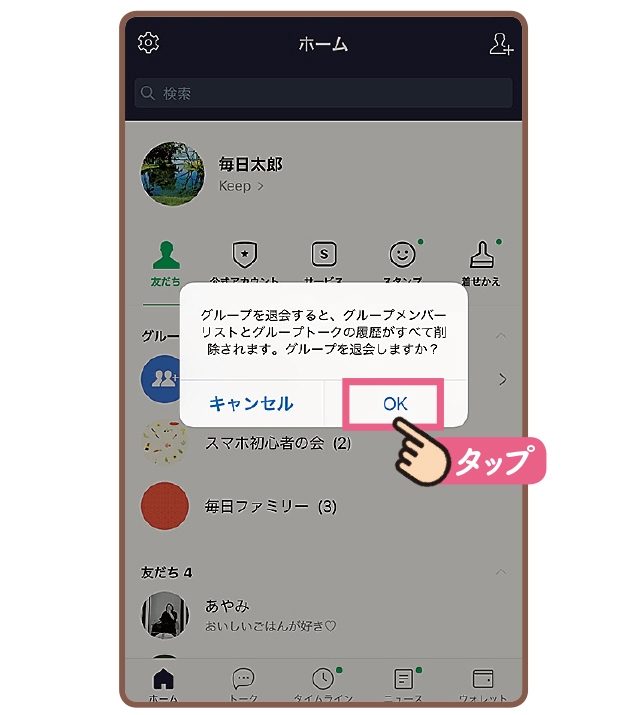
文/村元正剛 デザイン/根岸良介(omodaka)




